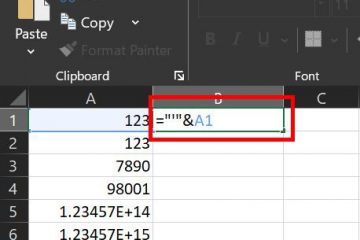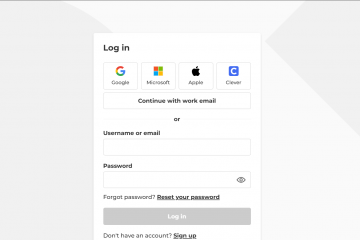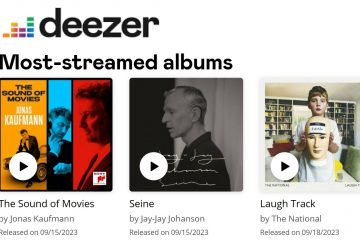Trong công việc văn phòng số, tài liệu giấy vẫn đóng vai trò quan trọng. Tuy nhiên, đồng thời, chúng ta ngày càng cần chuyển đổi chúng thành phiên bản điện tử để lưu trữ, chia sẻ hoặc chỉnh sửa. Cho dù bạn đang sử dụng máy quét hình phẳng, máy in đa năng hay máy quét tài liệu chuyên nghiệp, Windows 11 đều cung cấp các tùy chọn quản lý tệp và quét hiệu quả.
Bài viết này sẽ bắt đầu từ những điều cơ bản, hướng dẫn bạn từng bước cách quét tài liệu trong Windows 11, sắp xếp các tệp, hợp nhất các tệp PDF, sử dụng công cụ OCR (Nhận dạng ký tự quang học) để trích xuất văn bản và khám phá một số mẹo để tăng cường sức mạnh năng suất của bạn.
1. Sử dụng Ứng dụng quét Windows tích hợp
1.1 Kiểm tra kết nối của máy quét hoặc máy in đa năng của bạn
Trước khi bắt đầu quét, hãy đảm bảo thiết bị của bạn được kết nối đúng cách với máy tính.
Kết nối USB:
Sau khi bạn cắm cáp dữ liệu, hệ thống thường tự động nhận dạng thiết bị. Nếu nó không xuất hiện, hãy kiểm tra xem trình điều khiển đã được cài đặt đầy đủ chưa.
Kết nối không dây:
Đảm bảo rằng máy quét hoặc máy in của bạn được bật nguồn và kết nối với cùng mạng Wi-Fi với máy tính của bạn. Bước này đặc biệt quan trọng đối với các thiết bị không dây.
Windows 11 cung cấp khả năng tương thích mạnh mẽ với nhiều nhãn hiệu máy quét — cho dù đó là Canon, HP, Epson hay Brother, hầu hết các kiểu máy đều có thể được phát hiện và sử dụng trực tiếp trong hệ thống.
1.2 Mở Ứng dụng Windows Scan
Nhấp vào Menu Bắt đầu và nhập “Quét” hoặc “Quét Windows”.
Nếu ứng dụng chưa được cài đặt trên hệ thống của bạn, hãy mở Microsoft Store, tìm kiếm cho “Windows Scan”và nhấp vào Cài đặt.
Sau khi mở, bạn sẽ thấy một giao diện rõ ràng, dễ sử dụng, chủ yếu bao gồm các tùy chọn để chọn thiết bị quét, loại tệp, chế độ màu, độ phân giải (DPI) và lưu vị trí.
1.3 Định cấu hình cài đặt quét
Máy quét:
Ứng dụng sẽ tự động phát hiện mọi thiết bị được kết nối.
Nếu không có máy quét nào xuất hiện, hãy kiểm tra kết nối hoặc cập nhật trình điều khiển.
Loại tệp:
Chọn JPEG hoặc PNG để quét hình ảnh.
Chọn PDF cho tài liệu — loại này phù hợp hơn để lưu trữ và chia sẻ.
Chế độ màu:
Đen & Trắng — tốt nhất cho tài liệu chỉ có văn bản.
Thang độ xám — cân bằng kích thước tệp và độ rõ nét.
Màu sắc — lý tưởng cho tài liệu chứa biểu đồ, đồ họa hoặc ghi chú viết tay.
Độ phân giải (DPI):
Đối với tài liệu thông thường, đặt ở giữa 200–300 dpi.
Đối với các mục chi tiết như chứng minh thư hoặc hợp đồng, hãy sử dụng 600 dpi để bảo toàn các chi tiết nhỏ.
1.4 Thực hiện Quét và xem trước
Nhấp vào “Xem trước”để kiểm tra nhanh khu vực quét và đảm bảo trang được căn chỉnh chính xác và không bị cắt.
Khi mọi thứ đều ổn, hãy nhấp vào”Quét”.
Sau khi quét xong, tệp sẽ tự động được lưu vào vị trí mặc định:
Ảnh → thư mục Tài liệu được quét.
Bạn có thể mở thư mục này trực tiếp thông qua File Explorer hoặc chỉ cần nhấp vào”Xem tệp”trong ứng dụng để truy cập tài liệu được quét.
2. Kết hợp nhiều trang được quét thành một tệp PDF duy nhất
Nếu cần quét các tài liệu nhiều trang như hợp đồng, ghi chú bài giảng hoặc báo cáo, bạn có thể dễ dàng hợp nhất tất cả các trang thành một tệp.
Sử dụng Bộ nạp tài liệu tự động (ADF):
Đặt tất cả các trang vào khay nạp, chọn “Bộ nạp tài liệu”làm nguồn và hệ thống sẽ tự động quét từng trang theo thứ tự.
Sử dụng máy quét hình phẳng:
Nếu máy quét của bạn không có ADF, bạn sẽ cần quét từng trang theo cách thủ công. Sau khi quét, bạn có thể hợp nhất các tệp thành một tệp PDF bằng các công cụ tích hợp sẵn của Windows:
Chọn tất cả các tệp hình ảnh được quét.
Nhấp chuột phải và chọn “In”.
Trong tùy chọn máy in, chọn “Microsoft Print to PDF.”
Điều chỉnh thứ tự trang nếu cần, sau đó nhấp vào “In”.
Lưu tệp để tạo tài liệu PDF nhiều trang.
Phương pháp này không yêu cầu bất kỳ phần mềm bên thứ ba nào nên rất lý tưởng cho việc sắp xếp tài liệu nhanh chóng hoặc tạm thời lưu trữ.
3. Sử dụng Phần mềm quét chính thức từ thương hiệu máy in của bạn
Nếu máy in hoặc máy quét của bạn đi kèm phần mềm dành riêng cho thương hiệu, chẳng hạn như:
HP Smart (HP)
Canon IJ Scan Utility (Canon)
Epson ScanSmart (Epson)
Các ứng dụng này thường bao gồm OCR (Nhận dạng ký tự quang học) và thường cung cấp các chức năng nâng cao hơn, chẳng hạn như:
Tự động cắt xén và chỉnh sửa
Tự động đặt tên tệp
Nhận dạng văn bản OCR (trích xuất văn bản có thể chỉnh sửa)
Bộ nhớ đám mây (đồng bộ hóa với OneDrive hoặc Dropbox)
Ví dụ: với HP Smart, bạn có thể cài đặt trực tiếp từ Microsoft Store và bắt đầu quét sau khi máy in của bạn được kết nối. Nó cho phép bạn lưu tệp trực tiếp dưới dạng PDF, tự động sửa bóng, điều chỉnh độ sắc nét và thậm chí gửi bản quét qua email chỉ bằng một cú nhấp chuột.
Đối với những người dùng thường xuyên quét hợp đồng, biên lai hoặc các tài liệu kinh doanh khác, phương pháp này hiệu quả hơn nhiều.
4. Không có máy quét? Điện thoại thông minh của bạn có thể thực hiện công việc đó
Nếu bạn không có máy quét trong tay, đừng lo lắng — điện thoại thông minh hiện đại, kết hợp với các ứng dụng phù hợp, cũng có thể mang lại bản quét chất lượng cao.
Hai ứng dụng miễn phí được đề xuất là:
Microsoft Lens
Adobe Scan
Sau khi mở ứng dụng, bạn chỉ cần hướng máy ảnh của bạn vào tài liệu. Ứng dụng sẽ tự động phát hiện các cạnh, điều chỉnh phối cảnh và loại bỏ bóng. Sau đó, bạn có thể cắt, điều chỉnh độ sáng và tăng cường độ tương phản trực tiếp trên điện thoại của mình trước khi xuất tệp dưới dạng PDF.
Tiếp theo, gửi tệp cho chính bạn qua email hoặc tải tệp lên OneDrive hoặc Google Drive để dễ dàng truy cập trên máy tính của bạn.
Microsoft Lens thậm chí còn hỗ trợ chức năng OCR tích hợp — nó có thể nhận dạng văn bản từ hình ảnh và tạo tài liệu Word có thể chỉnh sửa. Điều này đặc biệt thuận tiện cho sinh viên, giáo viên và chuyên gia văn phòng.
5. Bảo mật và quyền riêng tư khi quét tài liệu nhạy cảm
Khi quét các tài liệu nhạy cảm như chứng minh thư, hợp đồng hoặc báo cáo tài chính — dù ở nhà hay tại nơi làm việc — điều cần thiết là phải ưu tiên bảo mật dữ liệu:
Kiểm tra xem thiết bị của bạn có lưu trữ cục bộ các tệp đã quét hay không.
Một số máy in tất cả trong một có bộ nhớ trong nên được xóa thường xuyên.
Nếu bạn đang sử dụng thiết bị dùng chung, hãy đảm bảo xóa tất cả các bản ghi quét cục bộ ngay sau khi sử dụng.
Tránh tải tài liệu bí mật lên các trang web OCR trực tuyến không đáng tin cậy.
Thay vào đó, hãy chọn giải pháp ngoại tuyến hoặc công cụ uy tín từ các thương hiệu nổi tiếng. Người dùng Windows 11 có thể sử dụng OneNote hoặc Google Drive OCR, cả hai đều hỗ trợ nhận dạng văn bản đồng thời đảm bảo dữ liệu được xử lý trong môi trường mã hóa.
6. Mẹo để cải thiện hiệu quả quét của bạn
Ghim phím tắt để truy cập nhanh:
Nếu quét tài liệu thường xuyên, bạn có thể ghim ứng dụng Windows Scan vào thanh tác vụ hoặc menu Bắt đầu. Chỉ cần nhấp chuột phải vào biểu tượng ứng dụng và chọn “Ghim vào thanh tác vụ”— điều này giúp bạn mở dễ dàng hơn nhiều vào lần tiếp theo khi bạn cần.
Tạo các thư mục có tổ chức:
Thiết lập các thư mục con theo ngày hoặc loại tài liệu (chẳng hạn như Hóa đơn, Hợp đồng hoặc Ghi chú) để giữ cho các tệp được quét của bạn gọn gàng và dễ tìm thấy sau này.
Sử dụng công cụ OCR để trích xuất văn bản:
Bạn có thể chuyển đổi hình ảnh được quét thành văn bản có thể chỉnh sửa bằng cách sử dụng:
OneNote OCR: Chèn hình ảnh vào ghi chú, nhấp chuột phải vào ghi chú rồi chọn “Sao chép văn bản từ hình ảnh”.
Google Drive OCR: Tải tệp PDF của bạn lên, nhấp chuột phải vào tệp đó, chọn “Mở bằng → Google Tài liệu”và hệ thống sẽ tự động nhận dạng và trích xuất văn bản.
Phần mềm OCR ngoại tuyến: Lý tưởng cho người dùng cần xử lý khối lượng lớn tài liệu một cách hiệu quả.
Với sự trợ giúp của các công cụ OCR, bạn có thể nhanh chóng biến tài liệu in thành văn bản kỹ thuật số có thể tìm kiếm, chỉnh sửa — cải thiện đáng kể năng suất của bạn trong chỉnh sửa và lưu trữ.
7. Xây dựng quy trình làm việc kỹ thuật số hiệu quả bằng chức năng quét
Từ thiết lập thiết bị ban đầu đến tổ chức tệp và nhận dạng văn bản, Windows 11 cung cấp giải pháp quét hoàn chỉnh và trực quan.
Đối với sinh viên và người dùng gia đình, Windows 11 dễ dàng đáp ứng nhu cầu lưu trữ tài liệu hàng ngày.
Đối với doanh nghiệp và chuyên gia, việc kết hợp OCR và lưu trữ đám mây sẽ tạo ra quy trình quản lý tài liệu tự động.
Bằng cách tận dụng hiệu quả các công cụ Windows tích hợp và phần mềm đi kèm với thương hiệu máy quét của bạn, bạn có thể tích hợp chức năng quét một cách tự nhiên vào quy trình làm việc hàng ngày của bạn—không cần cài đặt phức tạp hay lo lắng về việc mất dữ liệu hoặc chất lượng hình ảnh kém.
Giới thiệu về tác giả
Crystal Lin là chuyên gia tiếp thị tại CZUR, có hiểu biết sâu sắc về ngành máy quét và máy chiếu. Cô tập trung vào việc khám phá cách phần cứng thông minh có thể nâng cao hiệu quả trong cả môi trường văn phòng và giáo dục, viết nội dung vừa thiết thực vừa hướng tới tương lai. Trong thời gian rảnh rỗi, cô thích khám phá các sản phẩm công nghệ mới nổi và đọc về các xu hướng tương tác giữa con người với máy tính. Cô tin chắc rằng sự đổi mới được thúc đẩy bởi sự tò mò và học hỏi không ngừng.